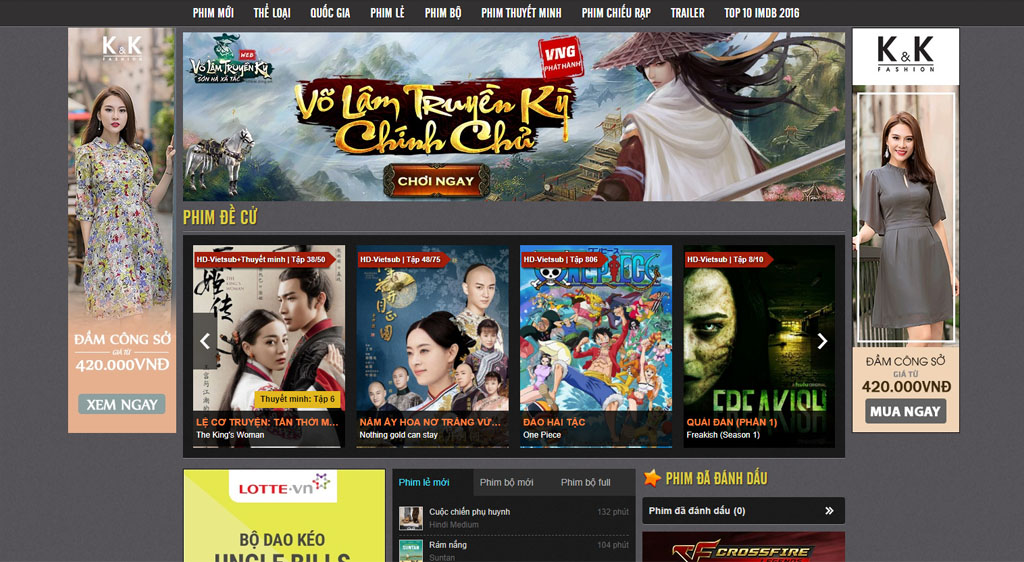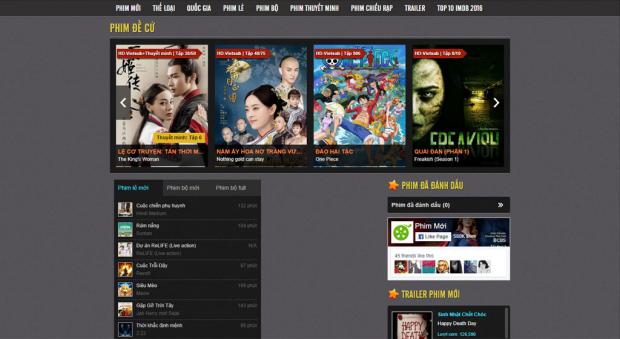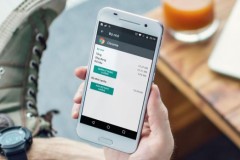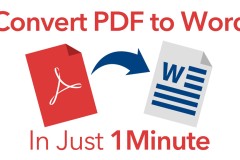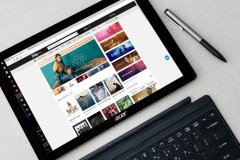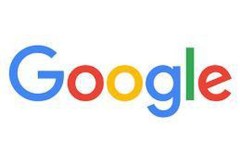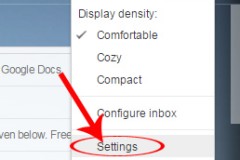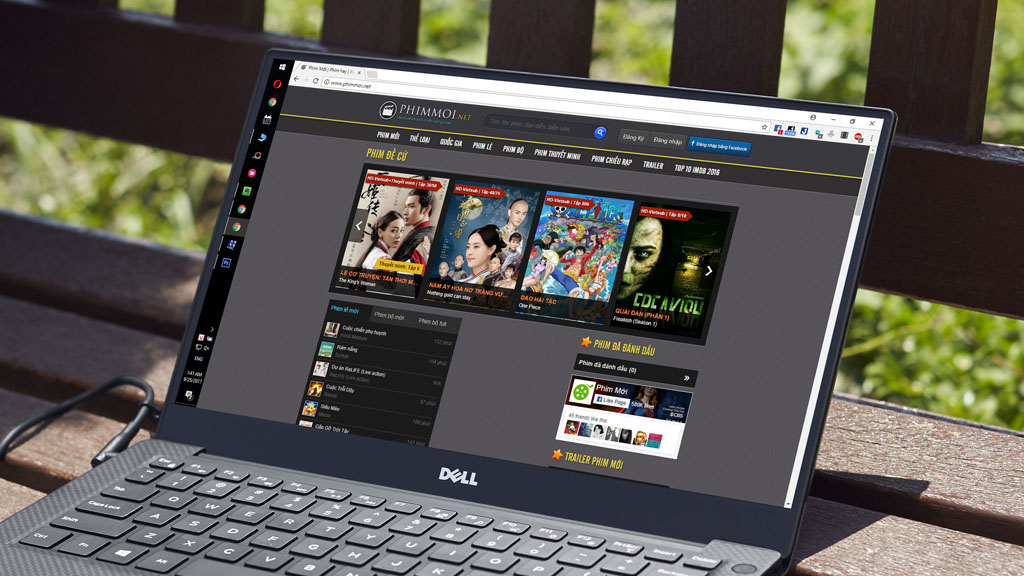
Có thể nói rằng, các loại hình quảng cáo trên internet hiện nay không chỉ gây ra sự khó chịu cho người dùng, mà còn làm giảm tốc độ truy cập, khiến cho trình duyệt web chiếm nhiều tài nguyên của hệ thống và đặc biệt là 'vô tình' phát ra những loại âm thanh 'không nên có' ở chốn đông người! Sau đây, TECHRUM xin chia sẻ với các bạn một giải pháp giúp 'chấm dứt' tình trạng này cực kỳ hiệu quả!
Phương pháp 1: Sử dụng file host
B1: Bạn cần đảm bảo rằng đã chuyển DNS trên máy tính (hoặc trong modem mạng) về chế độ tự động nhận diện nếu như đang sử dụng Google DNS, Open DNS hoặc các loại DNS khác. Cách làm như sau:
Đối với DNS sử dụng trực tiếp trên máy tính:
Chuột phải vào icon mạng ở thanh taskbar > chọn Open Network and Sharing Center > chọn Change adapter settings
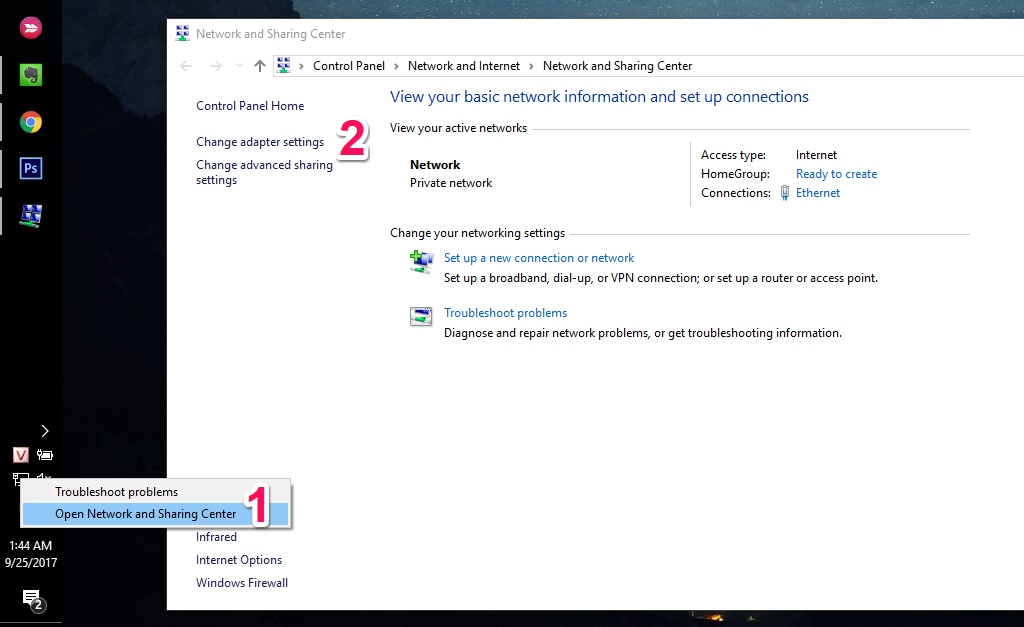
Tại giao diện thiết lập mạng (Network Connections) bạn nhấn chuột phải vào biểu tượng Ethernet (hoặc Wi-Fi tùy vào kết nối đang sử dụng) > chọn Properties > nhấn đúp vào dòng Internet Protocol Version 4 (TCP/IPv4) và tích vào nút Obtian DNS server... > nhấn OK để lưu lại là xong!
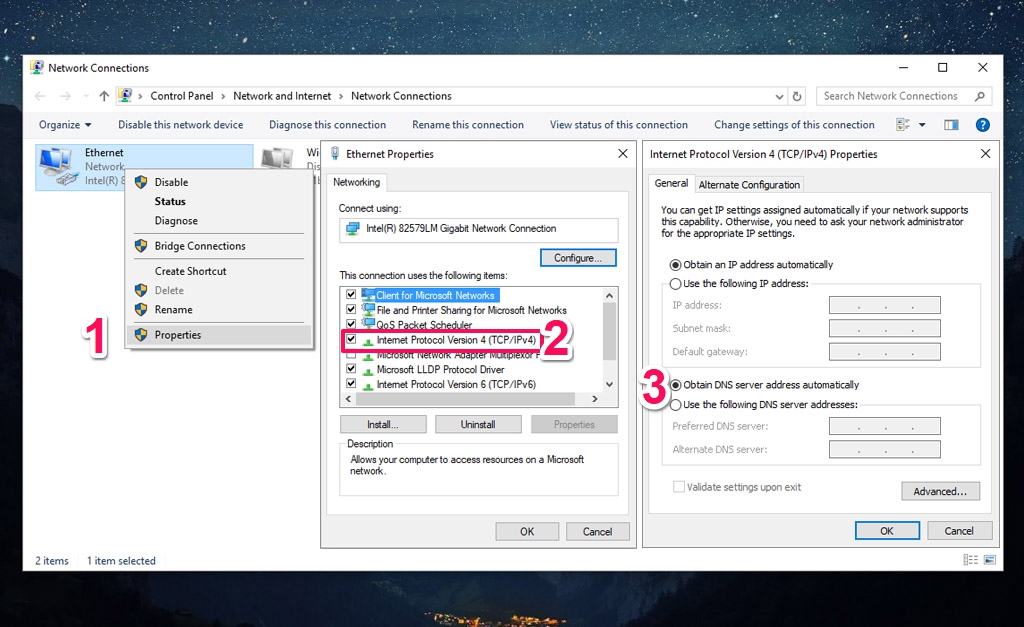
Đối với modem/router:
Mở trình duyệt web bất kỳ, nhập địa chỉ kết nối tới modem/router (thường là 192.168.1.1 hoặc xem ở mặt lưng của thiết bị) > đăng nhập tài khoản theo yêu cầu (có kèm ở mặt lưng thiết bị luôn nhé).
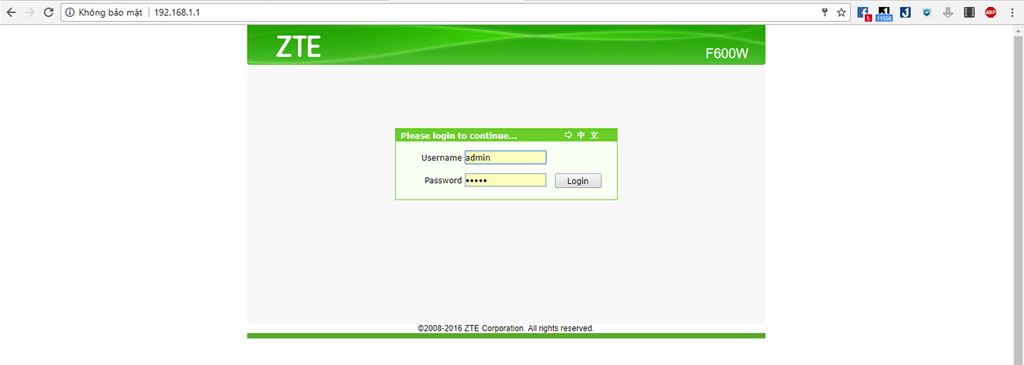
Tại giao diện của modem/router, bạn chọn mục Network > LAN và sẽ xuất hiện danh sách thông tin phía bên phải màn hình, bao gồm DNS Server1 IP, DNS Server2 và DNS Server3 IP Address. Xóa toàn bộ địa chỉ IP ở ba mục này đi là xong (sẽ khác nhau tùy theo từng thiết bị, các bạn có thể tìm hiểu trên Google nhé).
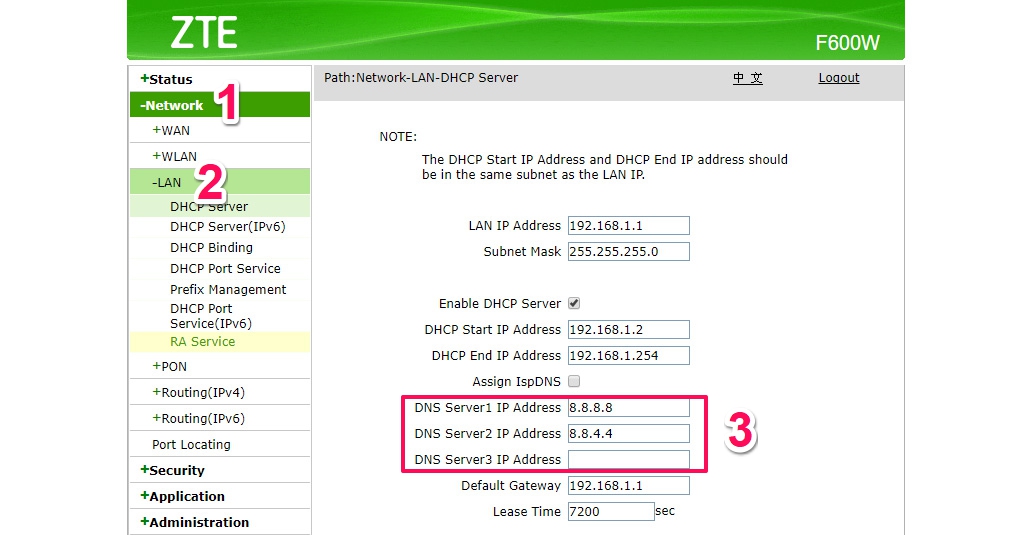
B2: Mở File Explorer và truy cập tới vị trí lưu file host theo đường dẫn c:windowssystem32driversetchosts. Nhớ sao chép file host ra một vị trí khác (hoặc thiết bị lưu trữ khác) để đề phòng trường hợp phát sinh lỗi có cái restore lại.
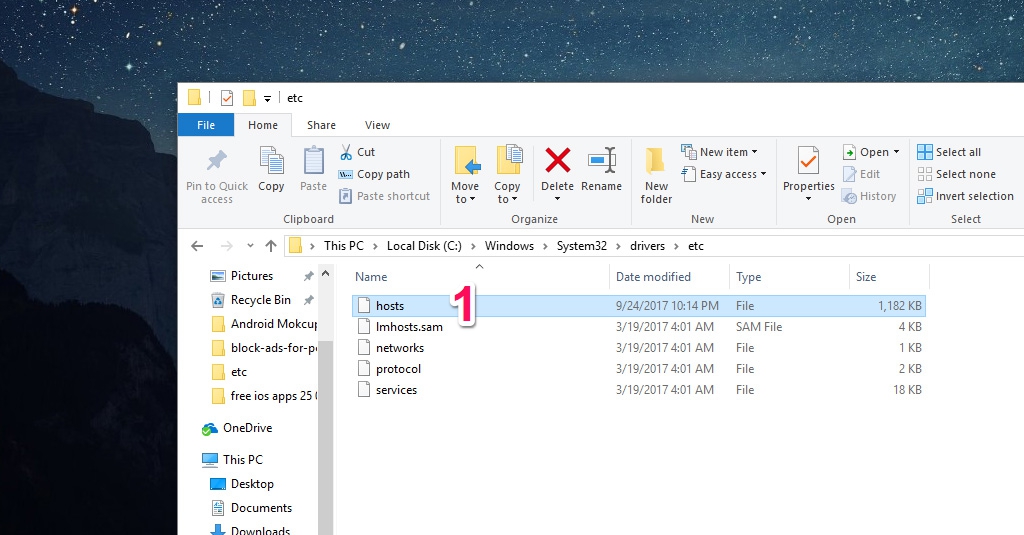
B3: Tải phần mềm Notepad++ để mở và lưu file host sau khi chỉnh sửa (nhớ chạy với quyền admin nhé)
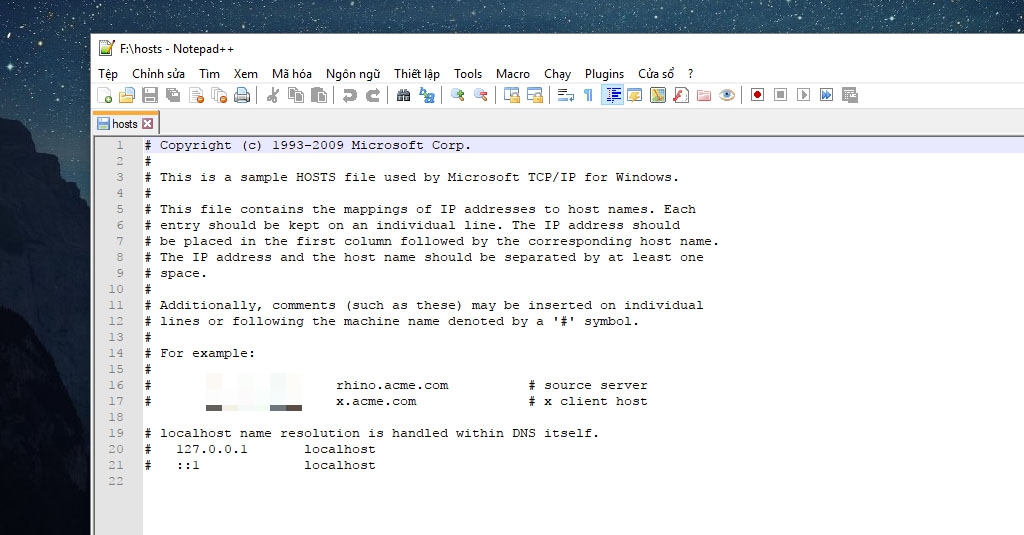
B4: Truy cập liên kết GitHub > tìm dòng 'raw hosts file with base extensions' (cách search nhanh: nhấn tổ hợp phím Ctrl + F và paste nội dung cần tìm vào) > sao chép từ dòng '127.0.0.1 localhost' cho đến hết danh sách.
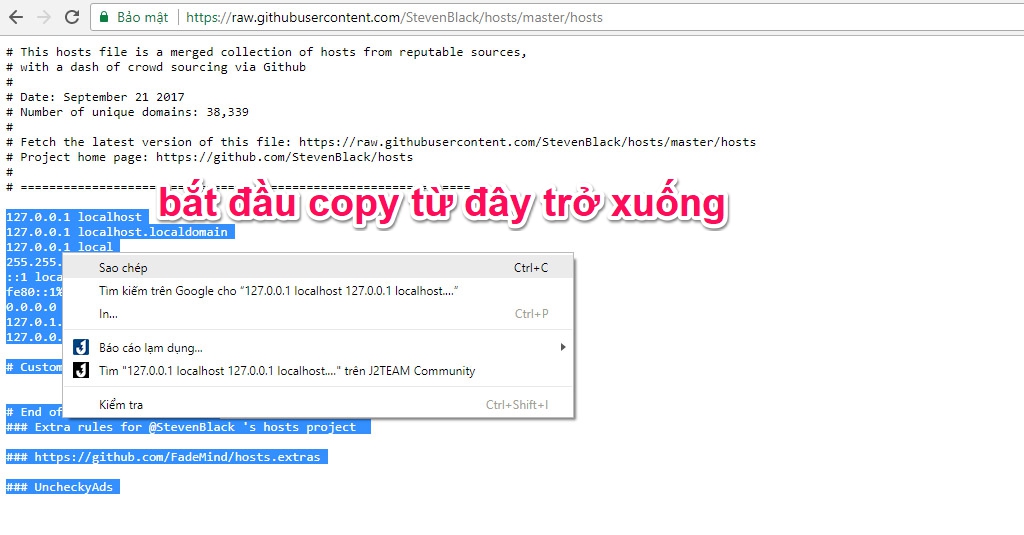
B5: Quay lại Notepad++ đã mở sẵn file host và dán lại nội dung đã copy từ B4 vào > nhấn Ctrl + S (hoặc File > Save) để lưu đè lên file host cũ.
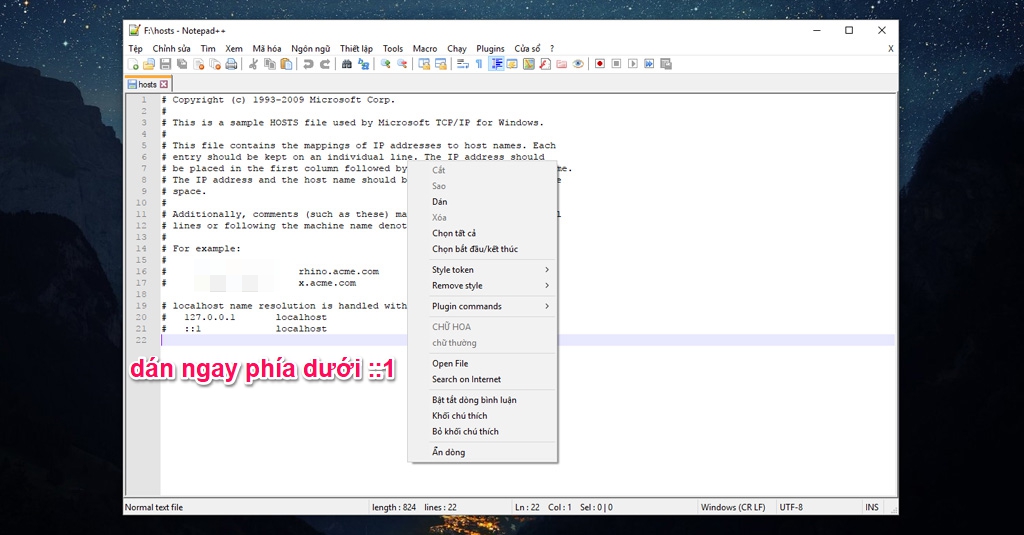
B6: Khởi động lại máy tính và tận hưởng thành quả (tốc độ truy cập khác hoàn toàn, không còn quảng cáo và cảm giác đã hơn đến 96 lần nhé)
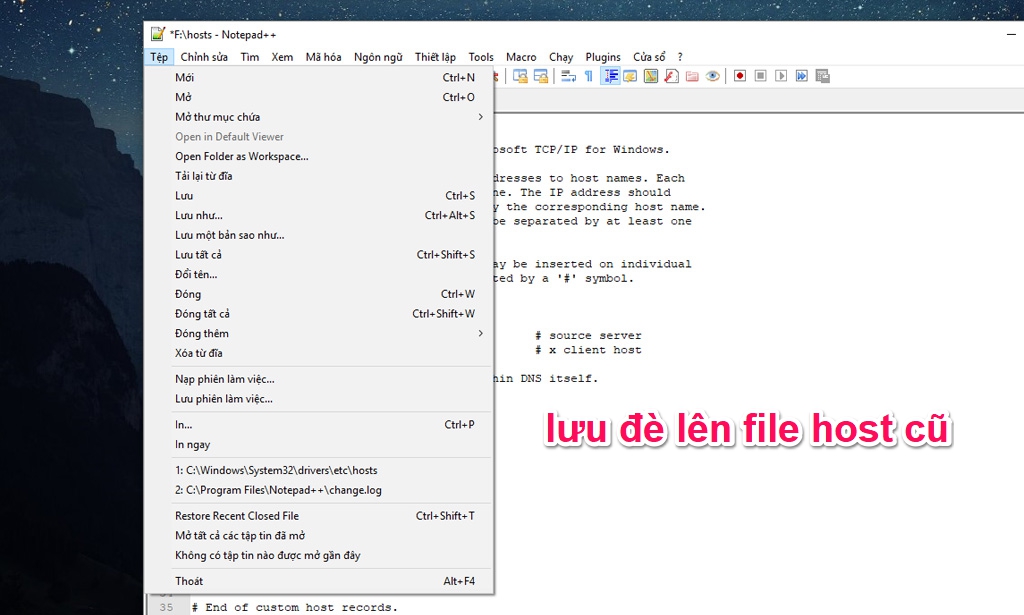
Phương pháp 2: Sử dụng extension kèm bộ lọc FMSF 2.0 - VOZ hoặc ABPVN
B1: Tải về tiện ích mở rộng Adblock Plus và cài vào trình duyệt web đang sử dụng. Sau khi cài đặt xong nhớ tắt hết các bộ lọc sẵn có trong tiện ích nhé!
B2: Mở tiện ích Adblock Plus (chuột trái vào biểu tượng bên ADB trên trình duyệt và chọn mục Tùy chình).
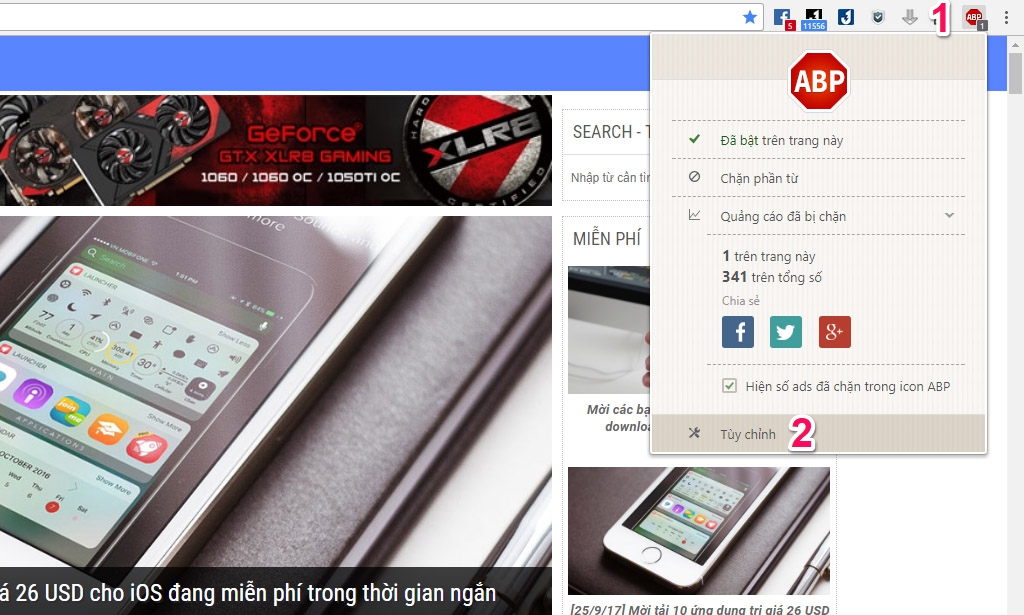
Tại giao diện thiết lập nâng cao, bạn chọn tab Thêm bộ lọc mới. Sao chép và chèn link bộ lọc FMSF 2.0 (do thành viên bên VOZ xây dựng) hoặc ABPVN tùy thích (hiện mình đang xài ABPVN thấy khá ổn)
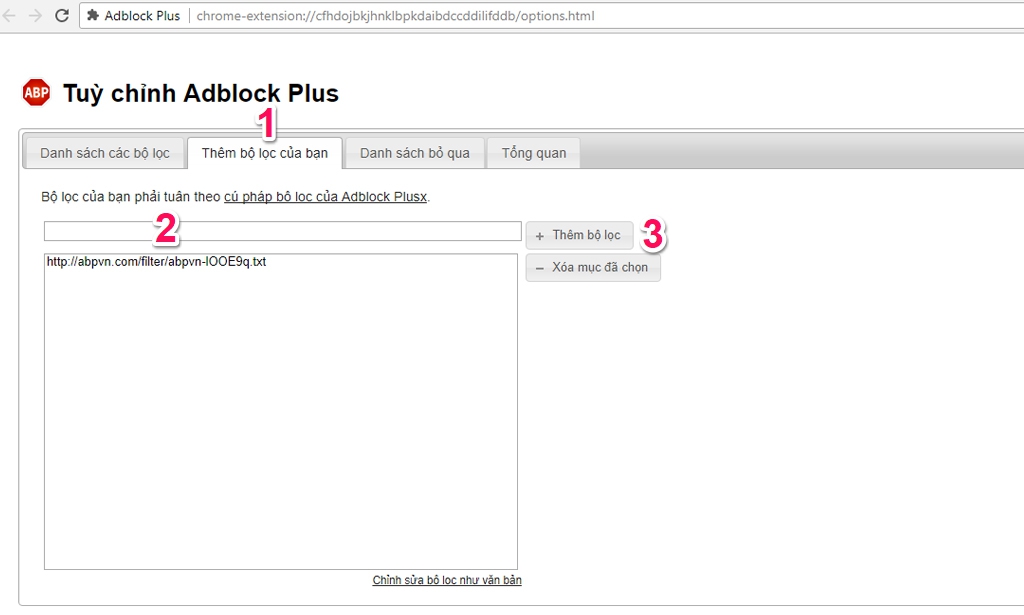
So sánh trước (bên trái) và sau (bên phải) khi bật chức năng chặn:
Mỗi phương pháp đều có cái hay riêng của nó, ví dụ P1 chặn tốt nhất các trang web hoặc quảng cáo của nước ngoài, P2 được tối ưu dành riêng cho các trang web và những loại hình quảng cáo trong nước. Bạn có thể kết hợp cả hai phương pháp này để chặn quảng cáo hiệu quả nhất nhé (nhớ để TECHRUM vào danh sách ngoại lệ nha hihi)!